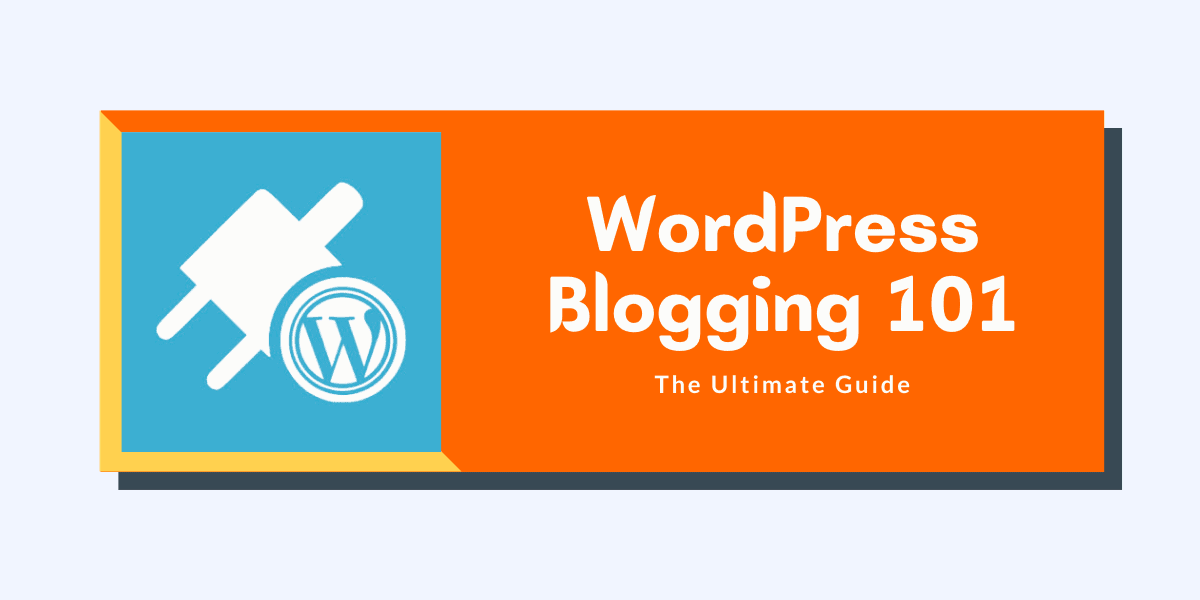WordPress Blogging 101: El ABC de iniciar un blog de WordPress en 2022
Publicado: 2022-08-11Este tutorial de WordPress Blogging 101 es una guía completa para que los principiantes aprendan el ABC de comenzar un blog de WordPress en 2022.
Al final de este libro de ejercicios GRATUITO para tontos, tendrá un buen conocimiento de cómo configurar un blog en WordPress CMS que genere dinero como este.
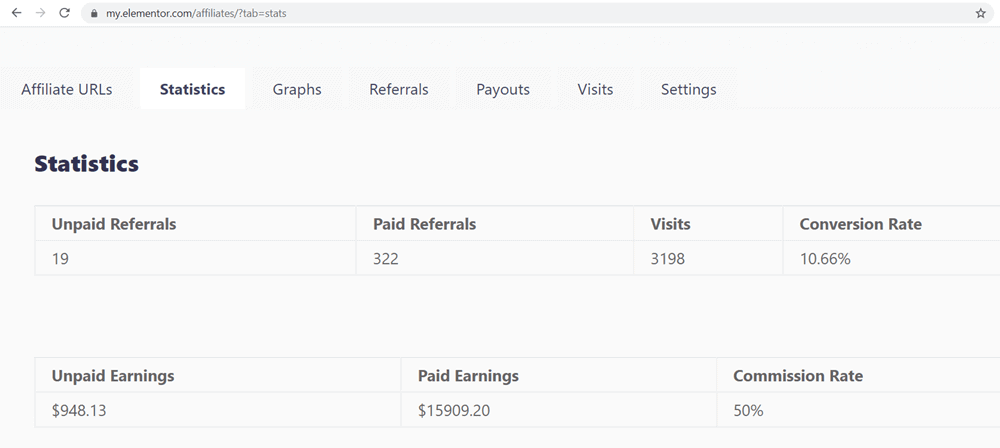
Ese es tu sueño, ¿CIERTO?
Ganar dinero escribiendo en un blog con WordPress.
Vamos a profundizar en.
Se han ido los días en que no había competencia en el nicho de los blogs.
Ahora, convertirse en un maestro de los blogs requirió muchos esfuerzos, y configurar un blog profesional en WordPress implica cientos de cosas.
Y, si no está al tanto de estas cosas, no hay posibilidad de que sus publicaciones se clasifiquen en los resultados del motor de búsqueda.
¿Quieres empezar? Haga clic aquí para registrarse en el alojamiento de Bluehost y tener su sitio web en línea por tan solo $ 2.95 / mes.
Esta guía de Blogging 101 WordPress le mostrará cómo iniciar un blog de WordPress en 2022 y configurarlo como un blogger profesional, incluso sin tener ningún conocimiento técnico.
WordPress Blogging 101: la guía definitiva para iniciar un blog en 2022
Analicemos los pasos para iniciar un blog de WordPress en 2022.
Paso 1. Encuentra un nicho rentable de blogs
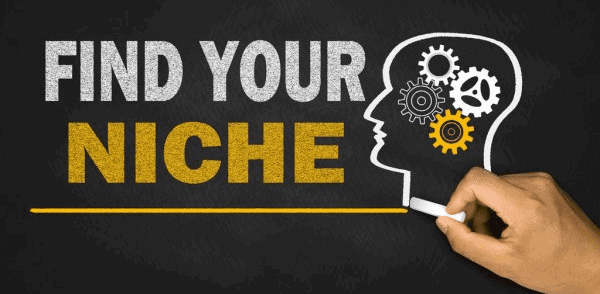
El primer paso para aprender WordPress Blogging 101 es encontrar un tema. Es una parte esencial para tener éxito rápidamente en el negocio de los blogs de 2022.
Según varios sitios web diferentes, blogueros profesionales y expertos, a continuación se presentan algunos de los nichos más rentables:
- bloguear
- Salud
- Aptitud física
- Pérdida de peso
- como hacer series
- Reseñas de productos
- Ganar dinero en línea
- Citas y relaciones
- Autocuidado
- Belleza y moda
- Decoración hogareña
- Tecnología
Todos estos nichos son convencionales y altamente competitivos.
Por lo tanto, mi sugerencia es que si va a entrar en cualquier espacio mencionado anteriormente, no vaya directamente sino a un nicho estrecho.
Por ejemplo, si eliges bloguear, elegir bloguear para negocios, eventos, Navidad, etc. será una decisión inteligente.
De esta manera, puedo comenzar y hacer crecer un blog en muy poco tiempo.
Además, tenga cuidado con el método de monetización antes de elegir un nicho de blogs.
Por ejemplo, si va a escribir reseñas de películas o trucos tecnológicos, entonces Google Adsense es la mejor opción para ganar dinero.
Por otro lado, para el nicho de reseñas de productos como temas de WordPress o reseñas de alojamiento, el marketing de afiliación es el método más poderoso para obtener ingresos pasivos.
Paso 2: elegir entre WordPress.com y WordPress.org

Hay dos tipos de software de WordPress disponibles: wordpress.org y wordpress.com.
Ambos son gratis; la única diferencia es que para iniciar un blog en wordpress.org, necesita un nombre de dominio personalizado y alojamiento web.
Pero para construir un sitio web en wordpress.com, no necesita comprar un dominio y alojamiento web por separado.
Incluso estas cosas gratuitas, la mayoría de los blogueros profesionales no las recomiendan por algunas razones:
- Si prefiere elegir una plataforma de blogs gratuita (wordpress.com), eso significa que REALMENTE no se toma en serio los blogs.
- Nunca podrá administrar su blog de la forma en que puede controlarlo con el software wordPress.org.
- No puede monetizar su sitio web con Google Adsense y algunos otros métodos de marketing de afiliados.
- Pueden cerrar su sitio en cualquier momento sin previo aviso.
- La versión gratuita puede insertar anuncios en su sitio web sin previo aviso, que no puede eliminar.
Ahora puede entender de la lectura anterior por qué los profesionales no sugieren wordpress.com.
Por ahora, si está interesado en ganar dinero en línea, debe comenzar un blog de WordPress con la inversión más baja en 2022.
Sabes que WP Blogging 101 también funciona con wordpress.org.
Navegar por este sitio web le muestra cómo lo diseñé con diseños personalizados, widgets, encabezados y pies de página y colores.
En última instancia, tengo el control total de mi blog.
Entonces, ahora vamos a elegir wordpress.org para iniciar un blog de WordPress.
¿Listo?
Pasemos al tercer paso de la guía Blogging 101 WordPress para obtener un nombre de dominio y alojamiento web.
Paso 3: compre un dominio TLD y alojamiento web
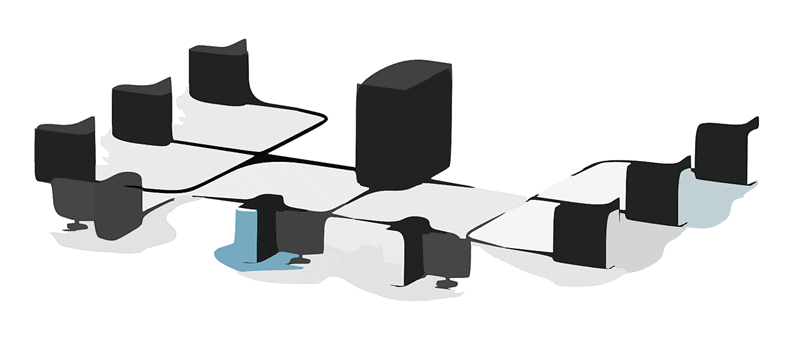
TLD significa Dominio de nivel superior , que se refiere al último segmento de un nombre de dominio o la parte que sigue inmediatamente después del símbolo " punto ".
Estos son algunos ejemplos de los TLD populares que incluyen:
- .com
- .org
- .red
- .gov
- .negocio
- .edu, etc
El alojamiento web es un lugar en Internet donde los archivos de su sitio web estarán activos. Es como la casa de tu blog.
Elegir el mejor alojamiento de WordPress para su blog no solo mejora el SEO (optimización de motores de búsqueda) del blog, sino que también aumenta las ventas de afiliados.
Aunque hay diferentes tipos de opciones de alojamiento de WordPress disponibles, como:
- Alojamiento gratuito
- Compartido
- VPS
- Dedicado
- Y alojamiento administrado de WordPress
Pero, en esta guía de libro de trabajo, le recomiendo que compre un nombre de dominio y alojamiento web compartido de Bluehost (reclame Bluehost 67% de descuento instantáneo y dominio gratis ahora).
¡Aquí está el por qué Bluehost...!

Bluehost (revisión) es una de las empresas de alojamiento web líderes más grandes del mundo. Ofrece a los clientes chat en vivo las 24 horas, los 7 días de la semana, ancho de banda no medido y al menos cinco cuentas de correo electrónico.
En comparación con otras empresas de alojamiento web como SiteGround, Hostgator y DreamHost, Bluehost es la palabra clave más buscada en los datos de Google Trends.
¿No me crees?
Vea a continuación los datos del informe Google Trends.
Mostrando los últimos 12 meses, datos de Tendencias de Google dentro de Estados Unidos:
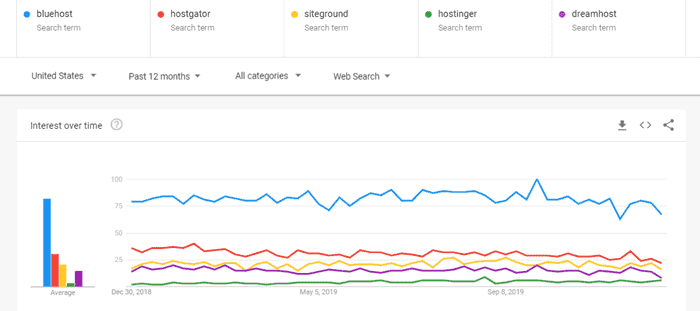
Mostrando los últimos 12 meses de datos de Google Trends en todo el mundo:

Esto tiene sentido por qué elegí Bluehost en esta guía WordPress Blogging 101.
Lo mejor de Bluehost es que puede registrar un nombre de dominio gratuito durante el primer año (por un valor de $15,95/año).
| RASGO | WordPress.org + Bluehost |
|---|---|
| SERVICIO DE ALOJAMIENTO DE BLOGS | $ 2.95 / mes (cuando se factura por 3 años de alojamiento) |
| REGISTRO DE DOMINIO | Primer año gratis (después de $17.99 por año) |
| CORREO ELECTRÓNICO PERSONALIZADO | Correos electrónicos y reenvío gratuitos basados en la web |
| CERTIFICADO SSL | Certificados SSL gratuitos |
| ESPACIO DE ALMACENAMIENTO | SSD de 50GB |
| BANDA ANCHA | Ilimitado |
| PRUEBA GRATIS | ¡No! La política de reembolso de 30 días está disponible |
| Enlace de oferta | Bluehost.es |
Al ser un socio afiliado de Bluehost, negocié con su equipo de ventas un descuento exclusivo para usted.
Con suerte, aceptaron mi solicitud y organizaron un descuento instantáneo del 67% para usted usando este enlace.
En caso de que no desee alojar su sitio en Bluehost, pruebe estas alternativas:
- Alojamiento A2
- HostGator
- Hostinger
- DreamHost
- Explore todas las alternativas de Bluehost
Pongamos nuestro tutorial WordPress Blogging 101 para registrarse en el sitio web de Bluehost.
Haga clic en este enlace especial (código de cupón agregado en el enlace) para visitar el sitio web de Bluehost y haga clic en el botón verde que dice Comenzar .
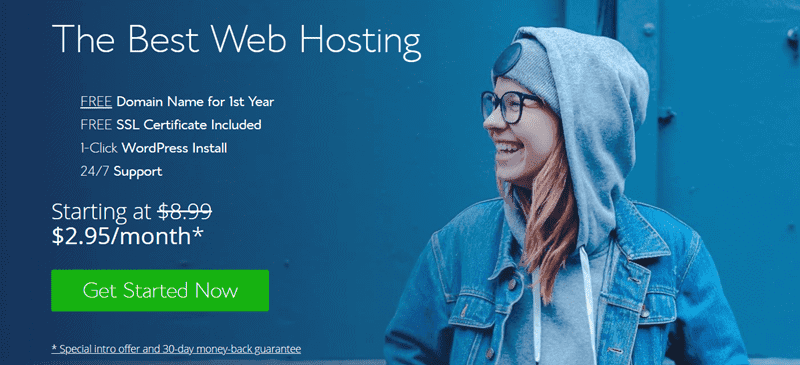
Elija su plan de alojamiento (el plan Bluehost Choice Plus es muy recomendable para obtener el máximo ahorro).
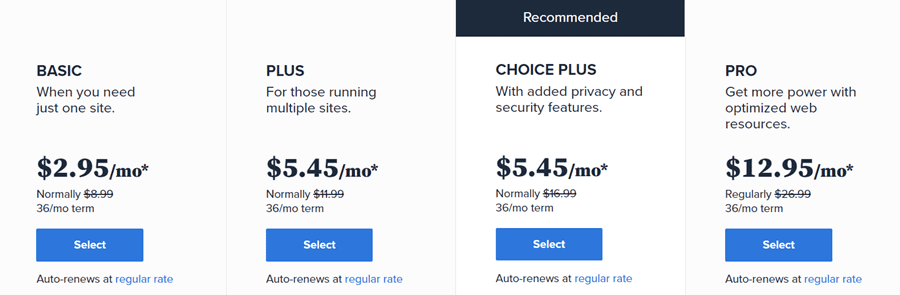
Ingrese el nombre de dominio que desea registrar y toque el botón Siguiente.
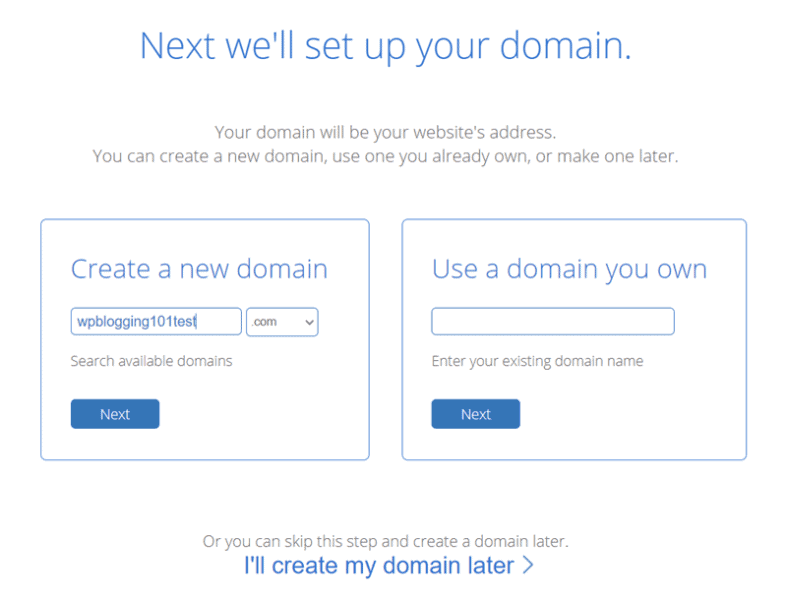
Agregue la información de su cuenta , seleccione Información del paquete , elija Extras del paquete, agregue los detalles de la tarjeta de crédito , acepte los Términos y el último paso, toque el botón Enviar para completar la compra.
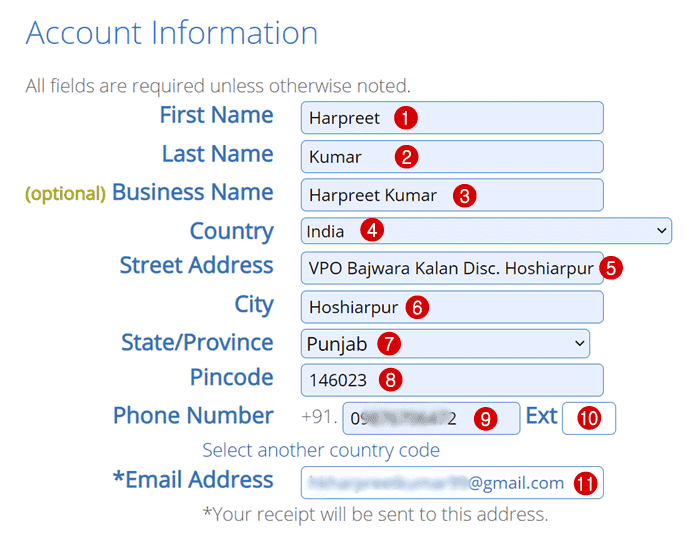
Una vez que el pago se envíe con éxito, recibirá un correo de confirmación en su ID de correo electrónico registrada.
Felicitaciones , ha comprado un nombre de dominio TLD y un servicio de alojamiento web de Bluehost.
Ahora, pasemos al siguiente paso de instalar y configurar un blog de WordPress con Bluehost.
Paso 4: Instalar WordPress
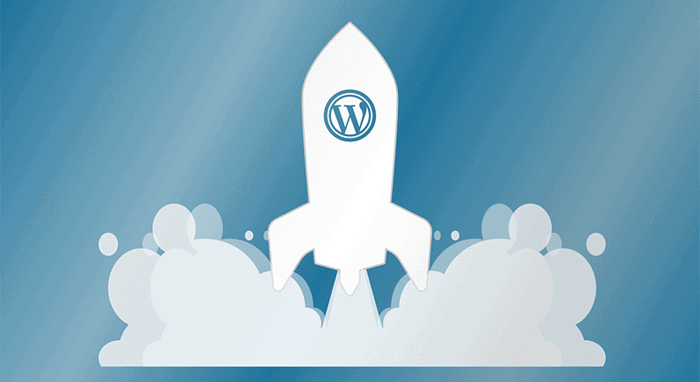
Sé que estabas esperando este momento.
Hasta ahora, has realizado casi el 50 % de la capacitación de Blogging 101 WordPress.
Ahora, instalemos WordPress en el alojamiento Bluehost.
En esta guía, le muestro cómo instalar WordPress en el alojamiento de Bluehost utilizando el creador de sitios web.

#1 : Inicie sesión en su cuenta de alojamiento de Bluehost.
#2 : Abra la pestaña Mis sitios desde las opciones del menú del lado izquierdo.
#3 : Ahora, haga clic en el botón Crear sitio .
#4 : Ingrese el nombre de su sitio y el eslogan del sitio .
#5 : Haga clic en el botón Siguiente .
#6 : Seleccione el nombre de dominio preferido de la lista desplegable.
#7 : Elija el directorio en el que debe instalarse y haga clic en el botón Siguiente .
Después de hacer clic en el botón Siguiente , la aplicación se instalará en el alojamiento de Bluehost.
Para obtener más detalles, lea mi guía sobre cómo instalar el software de WordPress en Bluehost.
Paso 5: establezca una contraseña segura

Después de instalar la aplicación de WordPress en el alojamiento, el primer paso para asegurar su sitio web.
Para actualizar la contraseña de su blog, vaya a yourdomain.com/wp-admin (no olvide reemplazar la palabra clave de su dominio con su dominio) e inicie sesión con Nombre de usuario y Contraseña .
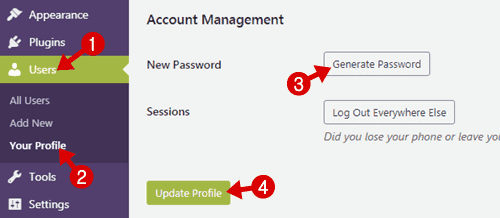
Una vez que haya iniciado sesión, vaya a " Usuarios " y luego a " Su perfil " en el menú del lado derecho. Desplácese hacia abajo hasta la parte inferior de la sección " Administración de cuentas " y haga clic en " Generar contraseña ".
Ingrese una nueva contraseña que desee establecer (mezcle números, letras y caracteres para que la contraseña sea altamente segura) y luego haga clic en el botón " Actualizar perfil ".
Enhorabuena, la contraseña de su sitio web se ha actualizado correctamente.
Paso 6: Diseñe su sitio

Hay miles de temas de WordPress prefabricados que puede instalar en su blog de WordPress. Algunos de ellos son gratuitos, y otros son de pago.
En WP Blogging 101, uso GeneratePress.
GeneratePress tiene dos versiones, "gratuita y premium", y yo uso una versión premium, que técnicamente es un complemento llamado GP Premium.
Si tiene un gran presupuesto, siempre es una decisión inteligente comprar un tema premium. Pero si no, comience con un tema gratuito de la siguiente lista.
- GeneratePress (gratis + premium)
- Affiliate Booster (gratis + premium)
- Kadence (gratis + premium)
- WP Astra (gratis + premium)
Puede encontrar temas gratuitos de WordPress tocando el botón Apariencia >> Temas >> Agregar nuevo .

En unos segundos, se mostrará una mega biblioteca de más de 6K temas en la pantalla de su computadora.
Puede ordenar la lista por popular, más reciente, destacada, así como otros filtros (es decir, industria, diseño, etc.).

Una vez que esté satisfecho con el tema que desea usar en el blog recién lanzado, elimine los otros temas del tablero visitando Apariencia, >> Temas >> Seleccionar tema y presione el botón Eliminar .
Nota : - Recuerde que tener un tema premium brindará más funciones de velocidad, flexibilidad y optimización.
A continuación se muestran algunos de los mejores temas premium de WordPress que puede probar ahora o más adelante.
- Thrive Themes (solución todo en uno)
- Temas elegantes (Divi Builder incluido)
- WP Astra (Ideal para blogs polivalentes)
- Tema Kadence (tema premium de WP asequible)
- Affiliate Booster (mejor para sitios web de marketing de afiliados)
- Tema Multifox (gratis + premium)
Para más experimentos de personalización y diseño, recomiendo elegir el generador de páginas de destino de Elementor o Thrive Architect.
En WP Blogging 101, uso ambos complementos.
Mi experiencia : Descubrí que Thrive Architect es una de las mejores herramientas para escribir publicaciones de blog que alcanzan miles de acciones.
Obtenga su copia gratuita de Thrive Architect con Thrive Suite ($19/mes) y obtenga acceso instantáneo a todos los productos Thrive, como:
- Prosperar generador de temas
- Prosperar clientes potenciales
- Creador de cuestionarios para prosperar
- prosperar aprendiz
- Prosperar Comentarios
- prosperar ovación
- Prosperar Optimizar
- O haga clic aquí para leer la revisión de Thrive Themes y ver si le brinda la mejor experiencia en el diseño de sitios web.
Además, no olvide consultar nuestros temas y sitios web recomendados creados con el creador de páginas Thrive Architect.
Paso 7: comience a instalar los complementos esenciales de WordPress
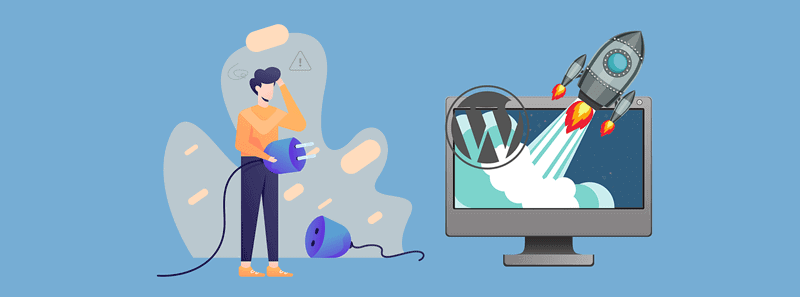
Los complementos son las herramientas que brindan un control total de su blog de WordPress.
Aunque hay miles de complementos gratuitos y de pago disponibles según las necesidades, puede comenzar con complementos gratuitos como principiante.
Aquí, he enumerado los 7 complementos más esenciales; sin su sitio web/blog no puede sobrevivir en 2022.
- Rank Math: Rank Math es un complemento con más de 800 000 millones de instalaciones activas creadas teniendo en cuenta una mejor optimización SEO. En Wp Blogging 101, utilizo SEO en la página de Rank Math, genero mapas de sitio, reglas de indexación, etiquetas de título y más.
- WP Rocket: En nombre del SEO (optimización de motores de búsqueda), la velocidad del sitio web es muy importante. Este complemento ayuda a que su sitio web se cargue más rápido al poner muy poco estrés en su cuenta de alojamiento web.
- Akismet Anti-spam: hay millones de bots que dejan comentarios de spam en su blog de WordPress, y Akismet es solo una de las mejores herramientas para detenerlos.
- Seguridad de Wordfence: este complemento mantiene su sitio seguro de los piratas informáticos (tales intentos son más comunes de lo que piensa).
- WPForms: WPform es un complemento que se utiliza para crear formularios de contacto.
- Smush it: la compresión de imágenes también tiene un efecto positivo en el SEO al mejorar la velocidad de carga del blog, y Smushit es el complemento que mejor se ajusta a estos requisitos.
- Consentimiento de cookies de GDPR: este complemento le facilita cumplir con las regulaciones de GDPR y CCPA con su poderoso conjunto de características.
Paso 8: Otras configuraciones esenciales
Casi hemos comenzado y diseñado nuestro blog de WordPress.
Ahora, nuestro próximo paso es comenzar a escribir publicaciones y páginas. Pero antes de continuar, hay un par de ajustes que debe realizar.
Configuración de enlaces permanentes
Por defecto, WordPress no tiene una estructura de enlaces permanentes compatible con SEO.
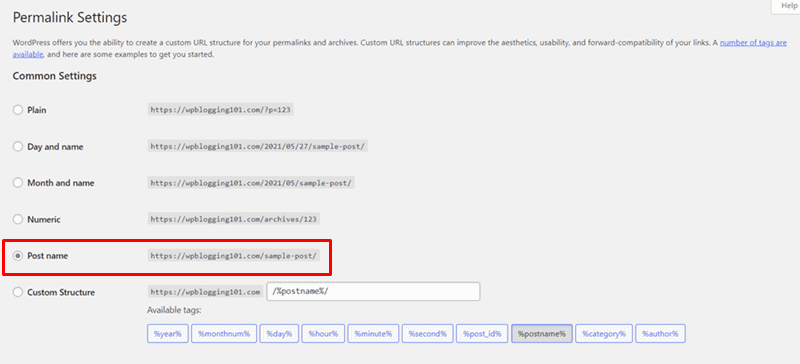
Para hacerlo optimizado para SEO, vaya a Configuración >> Enlaces permanentes y configure el Nombre de la publicación.
Desactivar pingbacks y trackbacks
Pingbacks y Trackbacks son notificaciones molestas que aparecen (en el área de comentarios) después de publicar cada publicación.
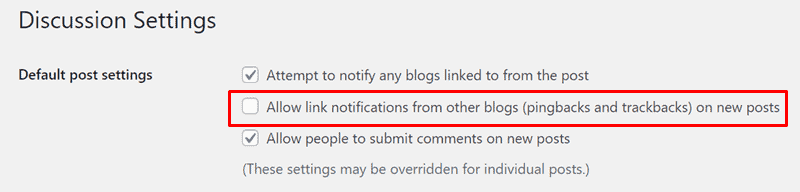
Para detener estas notificaciones, vaya a Configuración >> Discusión >> Desmarque Permitir notificaciones de enlaces de otros blogs (pingbacks y trackbacks) en la opción de nuevos artículos.
Zona horaria
Vaya a Configuración >> General >> Seleccione Zona horaria según la hora de su país.
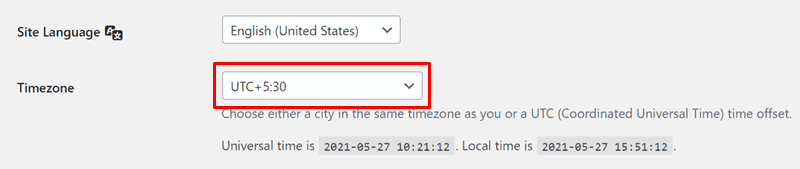
Como ve arriba, he seleccionado UTC+5:30 para India.
Paso 9: Páginas imprescindibles
Una vez que haya hecho todo con los pasos anteriores, es hora de agregar algunas páginas esenciales que se enumeran a continuación:
- Acerca de nosotros (ver el ejemplo de mi página)
- Contáctenos (vea el ejemplo de mi página)
- Política de privacidad (ver ejemplo de mi página)
- Descargo de responsabilidad (consulte mi ejemplo de divulgación de la FTC)
Arriba están las páginas más importantes para aprobar una cuenta de Google Adsense.
Sin embargo, hay más páginas como ofertas, blogs, servicios, etc. Es posible que deba escribir más adelante según sus requisitos.
Paso 10: comienza a escribir publicaciones de blog
Escribir la primera publicación de blog es una de las mejores cosas para comenzar su carrera como blogger, donde puede brindar lo mejor de las mejores ideas a través de palabras e imágenes.
Para crear su primera publicación, vaya a Publicaciones >> Agregar nuevo y el editor de publicaciones de WordPress se cargará en la pantalla de su computadora.
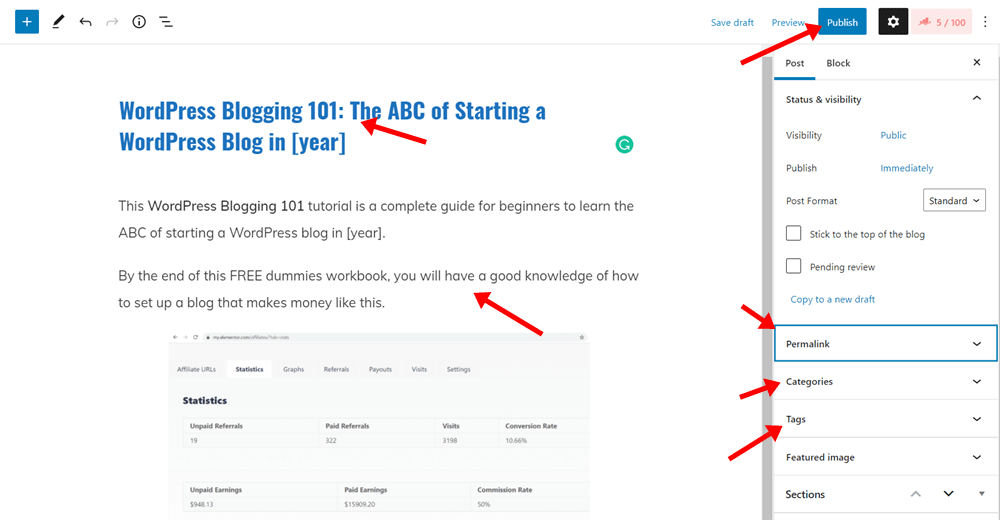
Puede ver el cuadro para ingresar el título de la publicación, y el resto del contenido se escribirá en el cuadro más grande (Nota: asegúrese de estar escribiendo su propio contenido. De cualquier manera, puede verificar la originalidad de su artículo usando una herramienta de verificación de plagio) .
Una vez que termine de escribir su artículo, publíquelo presionando el botón " Publicar ".
Después de publicar tu primera publicación en el blog, es hora de compartir contenido con todo el mundo.
Mi recomendación siempre sigue la regla 80/20. Es decir, invertir el 20% del tiempo en la redacción de contenidos y el resto en su promoción.
Puede usar plataformas de redes sociales o marketing por correo electrónico incluso para atraer tráfico a su sitio web.
Para el marketing por correo electrónico, recomiendo las herramientas de marketing por correo electrónico Convertkit y Aweber.
Con este paso final, finaliza nuestro libro de trabajo WordPress Blogging 101 sobre "cómo iniciar un blog de WordPress en 2021".
Preguntas frecuentes sobre blogs 101 Tutorial de WordPress
A continuación se encuentran las preguntas frecuentes (con respuestas) sobre cómo iniciar un blog de WordPress en 2021.
¿Cuánto cuesta iniciar un blog de WordPress 101?
Mientras tanto, comenzar un blog profesional de WordPress cuesta menos de $ 100 solamente. Pero para herramientas y recursos de blogs más atractivos, el precio puede aumentar de la siguiente manera:
Dominio gratis (solo de Bluehost)
Alojamiento $72/año (Bluehost)
Tema $59/año (GeneratePress)
Landing Page Builder $19/mes de por vida (Thrive Architect)
Complemento para compartir en redes sociales $39/año (Social Snap)
Complemento de cachés $49/sitio (WP Rocket)
Herramienta de marketing por correo electrónico $ 19 / mes (Aweber)
¿Cómo ganar dinero blogueando en 2022?
Hay varias formas de ganar dinero con los blogs, por ejemplo, Google Adsense, marketing de afiliados, anuncios de patrocinio, reseñas pagadas, etc.
Para mí, el marketing de afiliación es la fuente de ingresos permanente para las ganancias a largo plazo. Por lo tanto, este sitio web está 100% monetizado con productos de afiliados.
Eso significa que gano dinero cuando terminas comprando un producto (sin costo adicional para ti) desde mi enlace. He discutido todo sobre mis ganancias de afiliado en la página de divulgación de la FTC.
Además de este método, Google Adsense es otra forma sencilla de obtener ingresos al mostrar anuncios de Google en su sitio web. O puede publicar anuncios de patrocinio para ganar dinero.
¿Necesita ayuda para iniciar un blog de WordPress 101?
Espero que mi guía WordPress Blogging 101 te haya ayudado a configurar un nuevo blog con WordPress.
Si tiene más preguntas o necesita ayuda adicional para crear un blog de WordPress en 2022, no dude en preguntarme a través del cuadro de comentarios. Me encantará ayudarte.